Bevor manche Einstellungsänderungen wirksam werden, muss im Hintergrund eine JobQueue beendet werden. Es kann daher zu zeitlichen Verzögerungen kommen, bis Änderungen an den Einstellungen wirksam werden.
Benutzermenü[Bearbeiten | Quelltext bearbeiten]
- Klicken Sie auf das Symbol für Ihr Benutzermenü.
- Klicken Sie auf Einstellungen. Dies öffnet die Einstellungsseite mit mehreren Registerkarten.
Alternativ können Sie direkt auf die Seite Spezial:Einstellungen gehen.
Benutzerdaten[Bearbeiten | Quelltext bearbeiten]
Basisinformationen[Bearbeiten | Quelltext bearbeiten]
- Verbundene Anwendungen: Listet alle Anwendungen auf, die das Konto verwenden, z. B. Authentifizierungsdienste. Das Ändern der Einstellungen wirkt sich darauf aus, ob das Benutzerkonto Zugriff auf das Wiki hat.
- Bürgerlicher Name: Der Name wird im gesamten Wiki angezeigt, wo die Benutzerseite verlinkt ist. Wenn Benutzer mit der Maus über Ihren echten Namen fahren, werden Ihr Profilbild und Ihre Kontaktinformationen angezeigt.
- Passwort: Wenn Ihr Wiki nicht mit dem zentralen Authentifizierungssystem Ihres Unternehmens verbunden ist, können Sie hier Ihr Passwort verwalten.
- Zugriff auf Benutzerdaten: Exportieren Sie Informationen zu allen Einstellungseinstellungen im JSON-Format.
- Einstellungen zurücksetzen:
- Profilbild: Link zur Profilseite, auf der das Bild hochgeladen oder geändert werden kann.
- Zwei-Faktor-Authentifizierung: Ermöglicht das Hinzufügen eines weiteren Anmeldeschritts zusätzlich zum Passwort. Für mehr Info, siehe Handbuch:Erweiterung/OathAuth.
Spracheinstellungen[Bearbeiten | Quelltext bearbeiten]
- Sprache der Benutzeroberfläche: Benutzer können ihre persönliche Sprache ändern, die im Layout und in den Menüs verwendet wird. BlueSpice unterstützt derzeit de-formal-Deutsch (Sie-Form), de-Deutsch und en-English.
- Form der Anrede: Option zum Festlegen Ihrer Geschlechtspräferenz.
Signatur[Bearbeiten | Quelltext bearbeiten]
- Die genutzte Signatur: Zeigt eine Vorschau Ihrer aktuellen Signatur einschließlich Ihrer Profilinformationen an, wenn Sie den Mauszeiger über den Link bewegen.
- Signatur: Geben Sie einen neuen Namen für Ihre Signatur ein und speichern Sie die Seite.
- Signatur als Wikitext behandeln: Ihre Unterschrift wird nur als Text angezeigt.
E-Mail-Optionen[Bearbeiten | Quelltext bearbeiten]
Wenn Sie eine E-Mail-Adresse angeben, können Sie festlegen, dass Sie zusätzlich zu den Wiki-Benachrichtigungen auch E-Mail-Benachrichtigungen erhalten möchten. Dies wirkt sich auch auf die Einstellungen im Reiter Benachrichtigungen aus. In Wikis mit Anbindung an ein zentrales Autentifizierungssystem kann die E-Mail nicht vom Benutzer überschrieben werden.
Datenschutz[Bearbeiten | Quelltext bearbeiten]
Wenn Benutzer mindestens ein Kontrollkästchen deaktivieren, müssen sie dieses bei ihrer nächsten Anmeldung erneut aktivieren. Ohne beide aktivierten Kontrollkästchen ist die Nutzung des Wikis nicht möglich.
Aussehen[Bearbeiten | Quelltext bearbeiten]
Benutzeroberfläche[Bearbeiten | Quelltext bearbeiten]
Wenn Ihr Wiki mehr als einen Skin hat, können Sie hier das Layout Ihres Wikis auswählen. Es wirkt sich nur auf Ihre Ansicht des Wikis aus. Alle anderen Benutzer sehen den Skin, der in ihren Einstellungen ausgewählt ist.
Leseeinstellungen[Bearbeiten | Quelltext bearbeiten]
- Seitenvorschaubilder: Sie können festlegen, ob Sie kurze Zusammenfassungen einer Seite anzeigen möchten, bevor Sie auf einen Link klicken. Diese Funktionalität wird von der Erweiterung Popups.
- Einzelnachweisvorschau: Es wird eine Fußnoten-Vorschau angezeigt, wenn Sie mit der Maus auf die Fußnoten-Markierung im Text fahren. Diese Funktionalität wird von der Erweiterung Popups.
Datumsformat[Bearbeiten | Quelltext bearbeiten]
Sie können festlegen, wie der Zeitstempel auf Wiki-Seiten angezeigt werden soll, z. B. der Zeitstempel einer Benutzersignatur auf einer Diskussionsseite.

Zeitunterschied[Bearbeiten | Quelltext bearbeiten]
- Aktuelle Zeit auf dem Server: Zeigt die Serverzeit an, damit Sie sie mit Ihrer Ortszeit vergleichen können.
- Ortszeit: Zeigt die in der Zeitzoneneinstellung eingestellte Zeit an.
- Zeitzone: Wenn Sie eine Zeitzone auswählen, wird Ihre Ortszeit überall im Wiki angezeigt, wo es einen Zeitstempel gibt.
Dateien[Bearbeiten | Quelltext bearbeiten]
- Maximale Bildgröße: Legt die maximale Größe des Vorschaubilds auf der Dateibeschreibungsseite fest.
- Standardgröße der Vorschaubilder: Legt die Standardgröße des Miniaturbilds fest, wenn es in eine Seite eingebettet ist.
- Medienbetrachter aktivieren: Wenn dieses Kontrollkästchen nicht aktiviert ist, werden bei Bildverknüpfungen auf einer Seite die Dateibeschreibungsseite und nicht die Overlay-Datei des Media Viewers geladen.
Versionsvergleich[Bearbeiten | Quelltext bearbeiten]
Der Versionsvergleich betrachtet die Unterschiede zwischen zwei Versionen parallel auf einer Seite. Sie sind über die Versionsgeschichte einer Seite zugänglich. Sie können zwei Versionen für einen Vergleich auswählen und dann auf Gewählte Revisionen vergleichen klicken, um die Unterschiede anzuzeigen.
- Nur die Unterschiede und nicht die vollständige Seite anzeigen: Deaktiviert die Anzeige der Seitenvorschau auf der Versionsvergleichsseite.
- Unterschiede nach dem Zurücksetzen nicht anzeigen: Nachdem ein Administrator ein Rollback einer Seite durchgeführt hat, wird standardmäßig der Unterschied zwischen der vorherigen neuesten und der aktuell neuesten Version angezeigt. Wenn diese Einstellung deaktiviert ist, lädt das Rollback stattdessen direkt die aktuelle Seite.
- Den Versionsblätterer nicht anzeigen: Standardmäßig wird ein interaktives Diagramm des Revisionsverlaufs angezeigt.. Diese Anzeige kann hier deaktiviert werden.
Erweiterte Optionen[Bearbeiten | Quelltext bearbeiten]
- Links unterstreichen:
- Abhängig von der Benutzeroberfläche oder Browsereinstellung: Behält die im Skin angegebenen Verbindungseinstellungen bei.
- Immer: Unterstreicht alle Links im Inhaltsbereich einer Seite, auch wenn die ausgewählte Skin keine Unterstreichung enthält. Das Inhaltsverzeichnis ist von dieser Einstellung nicht betroffen.
- Nie: Unterstreicht niemals Links im Inhaltsbereich einer Seite, auch wenn die ausgewählte Skin Unterstreichungen angibt.
- Versteckte Kategorien anzeigen: Die Kategorien, in denen sich eine Seite befindet, werden normalerweise auf der Seite angeteigt. Eine Kategorie kann aus dieser Liste ausgeblendet werden, indem das Magische Wort
__HIDDENCAT__zur Kategorieseite hinzugefügt wird. Mit dieser Einstellung kann sich ein Benutzer dafür entscheiden, die ausgeblendete Kategorie trotzdem anzuzeigen. - Bei Klick auf „kommentarlos zurücksetzen“ eine Sicherheitsabfrage anzeigen: Wenn ein Admin-Benutzer eine gleichzeitige Zurücksetzung mehrerer Versionen aus dem Versionsverlauf einer Seite durchführen möchte, wird das Rollback standardmäßig sofort nach dem Klicken auf den Link ausgeführt. Ist diese Einsellung aktiviert, muss der Admin-Benutzer erneut auf den Link „Zurücksetzen“ klicken, um das "Rollback" zu bestätigen, bevor es ausgeführt wird.
- Immer den abgesicherten Modus aktivieren: Lädt Seiten ohne JavaScript- oder CSS-Änderungen im Wiki. Dies kann bei der Fehlerbehebung hilfreich sein.
Kontextmenü[Bearbeiten | Quelltext bearbeiten]
Seitenlinks im Inhaltsbereich des Wikis zeigen ein Kontextmenü an, mit dem Aktionen auf der Zielseite ausgeführt werden können, ohne dass zuerst die Zielseite aufgerufen werden muss. Sie können einstellen, ob Sie das Kontextmenü mit einem Rechtsklick oder mit einem Rechtsklick + Strg anzeigen möchten.
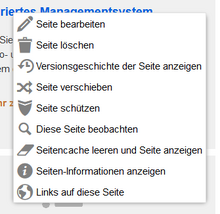
Videoplayer -v5.1[Bearbeiten | Quelltext bearbeiten]
Wenn eine Seite ein Video über BlueSpicePlayer eingebettet enthält, können Sie beim Laden einer Seite die automatische Wiedergabe aktivieren.
Mathematische Formeln[Bearbeiten | Quelltext bearbeiten]
- (Erklären mathematischer Formeln: Diese Einstellung hat derzeit keinen sichtbaren Effekt.)
Bearbeiten[Bearbeiten | Quelltext bearbeiten]
Allgemeine Optionen[Bearbeiten | Quelltext bearbeiten]
- Einzelne Abschnitte per Rechtsklick bearbeiten: Wenn Sie mit der rechten Maustaste auf eine Abschnittsüberschrift klicken, wird die Seite in den Bearbeitungsmodus versetzt. Der angegebene Abschnitt kann sofort bearbeitet werden.
- Seiten mit Doppelklick bearbeiten: Durch Doppelklicken auf die Seite wird die Seite in den Bearbeitungsmodus versetzt. Der Doppelklick muss sich im Textbereich der Seite befinden. Durch Klicken auf den Titelbereich einer Seite wird die Seite nicht in den Bearbeitungsmodus versetzt.
- Spezialoberfläche bei Bearbeitungskonflikten aktivieren, um Bearbeitungskonflikte abschnittsweise lösen zu können: Ermöglicht das abschnittsbasierte Zusammenführen von Unterschieden, wodurch der Prozess zur Lösung von Bearbeitungskonflikten zwischen Benutzern verbessert wird. Wenn diese Einstellung deaktiviert ist: Benutzer sehen den Quellcode der neuesten Version, eine Diff-Ansicht zwischen der neuesten und der eigenen Version und ein Quellbearbeitungsfenster, um manuell an der noch nicht gespeicherten Version zu arbeiten.
Bearbeitungsprogramm[Bearbeiten | Quelltext bearbeiten]
- Schriftart für den Text im Bearbeitungsfenster: Zeigt den Quellcode in Monospace-, Serifen- oder Sans-Serif-Schrift an.
- Eigene Änderungen standardmäßig als geringfügig markieren: Dadurch wird das Kennzeichen für geringfügige Änderungen im Speicherdialog automatisch gesetzt. Die Einstellung kann im Speicherdialogfeld auf der Seite selbst aktiviert oder deaktiviert werden.
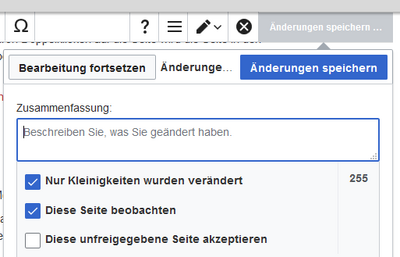
- Warnen, sofern beim Speichern die Zusammenfassung fehlt: Wenn Sie auf Änderungen speichern klicken, wird eine Textnachricht angezeigt, die Sie daran erinnert, eine zusammenfassende Beschreibung einzugeben. Wenn Sie danach keine Beschreibung eingeben, wird die Seite ohne Zusammenfassung gespeichert, wenn Sie das nächste Mal auf Änderungen speichern klicken.
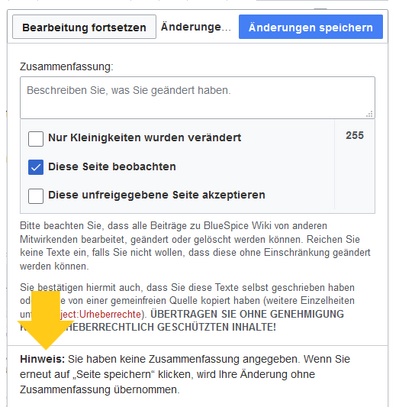
Eingabeaufforderung für Zusammenfassung bearbeiten - Warnen, sofern eine zur Bearbeitung geöffnete Seite verlassen wird, die nicht gespeicherte Änderungen enthält: Wenn Sie eine Seite mit nicht gespeicherten Änderungen neu laden oder verlassen, wird eine Warnmeldung angezeigt. Sie können bestätigen, dass Sie die Seite verlassen oder auf der Seite bleiben und Ihre Änderungen speichern.
- Aktivieren des visuellen Editors: Aktiviert die Erweiterung VisualEditor im visuellen Bearbeitungsmodus. Das Deaktivieren wird nicht empfohlen, da dadurch der Editor auf einen vereinfachten MediaWiki-Editor zurückgesetzt wird.
Vorschau[Bearbeiten | Quelltext bearbeiten]
Diese Vorschaueinstellungen werden nur angewendet, wenn Sie VisualEditor vorübergehend deaktiviert haben und sich der Textbearbeitungsbereich auf derselben Seite befindet wie die Seitenvorschau. In BlueSpice 3.1+ können Sie diese Einstellungen im Allgemeinen ignorieren.
- Vorschau beim ersten Bearbeiten immer anzeigen: Die Vorschau des Artikels wird angezeigt, wenn Sie auf "Bearbeiten" klicken.
- Vorschau oberhalb des Bearbeitungsfensters anzeigen: Wenn diese Option deaktiviert ist, wird die Vorschau unter dem Bearbeitungsformular angezeigt
- Vorschau ohne Neuladen der Seite anzeigen
Erinnerung[Bearbeiten | Quelltext bearbeiten]
- Standard-Zeitraum für Erinnerungen: Füllt das Datumsfeld für Erinnerungen mit dem hier angegebenen aktuellen Datum + x Tage.
- Set reminder on page creation: Automatically sets a reminder with the standard reminder period for every page you create.
Barrierefreiheit[Bearbeiten | Quelltext bearbeiten]
- Farbschema für Farbenfehlsicht: Passt das Farbschema für die Erweiterung CodeMirror an. Siehe die Dokumentation auf mediawiki.org (nur auf Englisch).
Letzte Änderungen[Bearbeiten | Quelltext bearbeiten]
Diese Einstellungen setzten die Standard-Filtereinstellungen für die Seite Spezial:Letzte_Änderungen.
Anzeigeoptionen[Bearbeiten | Quelltext bearbeiten]
- Anzahl der standardmäßig einbezogenen Tage: Sie können festlegen, wie viele Tage standardmäßig angezeigt werden. Es werden höchstens die letzten 90 Tage berücksichigt.
- Anzahl der in den letzten Änderungen, Versionsgeschichten und Logbüchern stadardmäßig angezeigten Bearbeitungen: Es wird gefiltert zuerst die hier eingestellte Anzahl von Seitenänderungen angezeigt (z.B. die letzten 50 Änderungen).
Erweiterte Optionen[Bearbeiten | Quelltext bearbeiten]
- Änderungen auf "Letzte Änderungen" und der Beobachtungsliste nach Seite gruppieren: Wird eine Seite mehrmals an einem Tag geändert, werden die Änderung "eingeklappt" als einzelner Eintrag angezeigt. Die einzelnen Änderungen zählen immer noch zur Anzahl der letzten Änderungen, die über den Filter angezeigt werden.
- Kleine Änderungen in den "Letzten Änderungen" ausblenden: Änderungen die als "klein" beim Speichern markiert wurden, werden nicht angezeigt. Dies ist nützlich, wenn Seiten häufig von einem einzelnen Benutzer gespeichert werden. Kurze Zwischenspeicherungen sollten daher als kleine Änderungen gespeichert werden.
Angezeigte Änderungen[Bearbeiten | Quelltext bearbeiten]
- Kleine Änderungen in den „Letzten Änderungen“ ausblenden: Standardmäßig die Änderungen, die als klein markiert sind, ausblenden.
Beobachtungsliste[Bearbeiten | Quelltext bearbeiten]
Beobachtungsliste bearbeiten[Bearbeiten | Quelltext bearbeiten]
- Einträge auf der Beobachtungsliste:
- ansehen und selektiv entfernen: Links zur Seite Special:EditWatchlist, auf der Sie Ihre Beobachtungslisteneinträge verwalten können. Die Watchlist ist nach Namensräumen organisiert.
- unformatiert bearbeiten: Links zur Seite Special:EditWatchlist/raw, wo Sie Seiten nach Seitennamen aus einem Textfeld entfernen können. Diese Liste ist nach Namensräumen organisiert.
- vollständig entfernen: Links zur Seite Special: EditWatchlist/clear, wo Sie Ihre gesamte Beobachtungsliste mit einem Klick leeren können.
Anzeigeoptionen[Bearbeiten | Quelltext bearbeiten]
- Maximale Anzahl der einbezogenen Tage: Legt den Standardwert im Filtermenü fest. Zeitraum für Änderungen, die auf der Seite Spezial:Beobachtungsliste angezeigt werden sollen.
- Maximale Anzahl der angezeigten Einträge: Begrenzt die Anzahl der Änderungen, die in Ihrer Beobachtungsliste angezeigt werden.
Dieses Beispiel zeigt eine Standardeinstellung von 3 Tagen und 24 Änderungen.

Erweiterte Optionen[Bearbeiten | Quelltext bearbeiten]
- Alle Änderungen in der Beobachtungsliste anzeigen, nicht nur die letzten (Standard): Bestimmt, ob eine geänderte Seite mehrmals im gefilterten Zeitraum angezeigt wird oder ob nur das Datum der letzten Änderung angezeit wird.
- Direkte Markierungen zum Nichtbeobachten/Beobachten (×/+) zu beobachteten Seiten mit Änderungen hinzufügen (erfordert JavaScript): Bei jedem Eintrag erscheint ein Symbol zum direkten Entfernen der Seite aus der Beobachtungsliste.
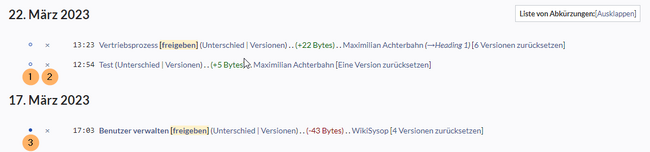
Direkte Markierungen: (1) Änderungen bereits gelesen, (2) Aus Beobachtungsliste entfernen, (3) Änderungen ungelesen
- Beobachtungsliste frei von JavaScript nutzen: Lädt die Beobachtungsliste ohne Filtersuchmenü oder Hervorhebungsfunktion.
Angezeigte Änderungen[Bearbeiten | Quelltext bearbeiten]
Diese Einstellungen konfigurieren einen Standardfilter für die Beobachtungsliste. Standardmäßig wird kein Filter angewendet. Mögliche Standardfilter sind:
- Kleine Bearbeitungen in der Beobachtungsliste ausblenden
- Bearbeitungen durch Bots in der Beobachtungsliste ausblenden
- Eigene Bearbeitungen in der Beobachtungsliste ausblenden
- Bearbeitungen anonymer Benutzer (IP-Adressen) in der Beobachtungsliste ausblenden
- Bearbeitungen angemeldeter Benutzer in der Beobachtungsliste ausblenden

Standard-Filtereinstellungen
Beobachtete Seiten[Bearbeiten | Quelltext bearbeiten]
Diese Einstellungen bestimmen, welche Seiten automatisch zur Beobachtungslite hinzugefügt werden, indem das Kontrollkästchen Watchlist im zugehörigen Dialogfenster ausgewählt wird. Wenn kein Dialogfenster verfügbar ist, findet die Hinzufügung zur Beobachtungsliste automatisch im Hintergrund statt:
- Selbst geänderte Seiten und Dateien automatisch beobachten
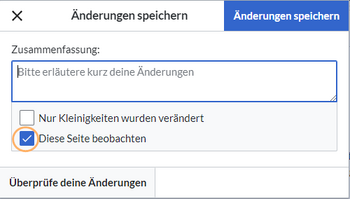
Automatische Seitenbeobachtung - Selbst verschobene Seiten und Dateien automatisch beobachten
- Selbst gelöschte Seiten und Dateien automatisch beobachten
- Selbst erstellte Seiten und hochgeladene Dateien automatisch beobachten
- Seiten, bei denen ich eine Zurücksetzung durchgeführt habe, automatisch beobachten
- Selbst hochgeladene Dateien automatisch beobachten
Token[Bearbeiten | Quelltext bearbeiten]
- Token der Beobachtungsliste: Mit dem Token kann ein öffentlicher RSS Feed zu Ihrer Beobachtungsliste erstellt werden. Jeder, der dieses Token kennt, kann auf den Feed zugreifen. Die Syntax für die Feed-URL lautet:
https://[YourWikiDomain]/w/api.php?action=feedwatchlist&wlowner=[USERNAME]&wltoken=[TOKEN].
Erweiterte Suche[Bearbeiten | Quelltext bearbeiten]
Hier können Sie festlegen, welche Namensräume in Ihren Suchergebnissen priorisiert werden sollen. Dies kann nützlich sein, wenn Sie nur in einigen Bereichen des Wikis arbeiten oder wenn Sie nur in einigen Bereichen Ihres Wikis nach Informationen suchen.
Benachrichtigungen[Bearbeiten | Quelltext bearbeiten]
Hier können Sie festlegen, wie und wann Sie Benachrichtigungen per E-Mail und/oder im Benachrichtigungsbereich Ihres Benutzerkontos (Web-Benachrichtigungen) erhalten möchten. Sollten Sie noch keine E-Mail-Benachrichtigungen erhalten, stellen Sie sicher, dass Ihre E-Mail-Adresse in Ihren Benutzerprofileinstellungen angezeigt wird.
Um bestimmte Benachrichtigungen zu erhalten, müssen Sie verschiedene Abonnementtypen erstellen. Es gibt auch Systembenachrichtigungen, die automatisch vom Wiki gesendet werden (z. B. Workflow-Aufgaben) und nicht deaktiviert werden können.
zur Dokumentation für Benachrichtigungen
Semantic MediaWiki[Bearbeiten | Quelltext bearbeiten]
Diese Benutzereinstellungen werden von Semantic MediaWiki bereitgestellt. Wenn Sie diese Einstellungen ändern möchten, können Sie die entsprechende Hilfeseite [1] aufrufen.